Ретушь лица в Lightroom
Adobe Lightroom чаще всего используют при каталогизации или цветокоррекции фотографий. Для ретуши такая программа применяется редко, а зря.
В этом материале расскажем, какие инструменты для ретуши портрета есть в Lightroom и как их можно применять для скоростной пакетной обработки фотографий.
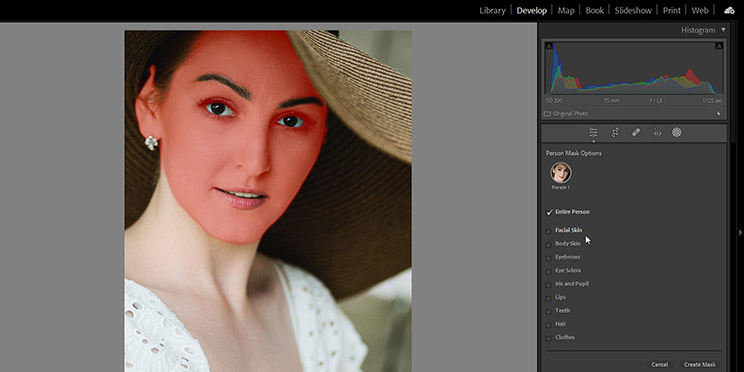
Отбирать в Lightroom, обрабатывать — в Photoshop? Сегодня попробуем по-другому / Иллюстрация: Алиса Смирнова
В этой статье:
- Как убрать прыщики и царапины с фото в Lightroom
- Как выровнять цвет кожи в Lightroom
- Как отбелить зубы в Lightroom
- Как сгладить текстуру кожи Lightroom
- Ретушь лица Lightroom: маски и пакетная обработка
Как убрать прыщики и царапины с фото в Lightroom
Для несерьезных проблем есть несложный инструмент Healing — работает также, как Healing Brush в Photoshop. Выбираем его и щёлкаем по дефекту, от которого нужно избавиться.
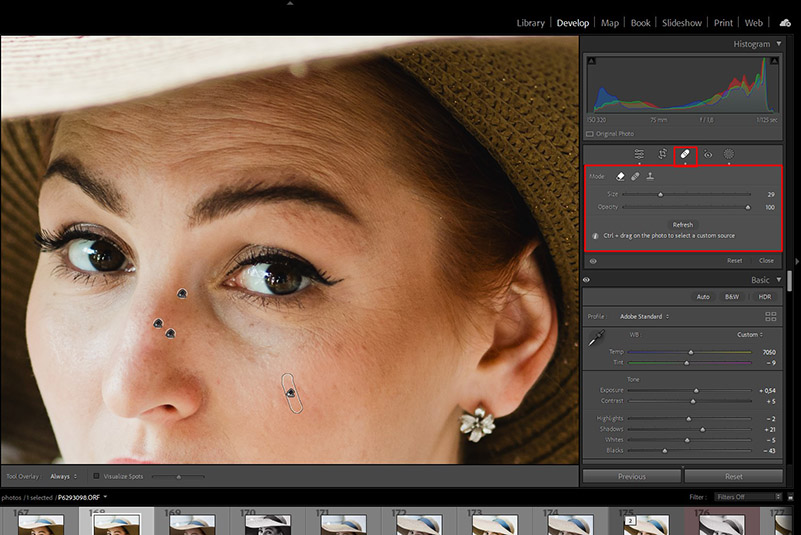
Healing находится на левой панели — вот здесь / Иллюстрация: Алиса Смирнова
Пользоваться им легко, есть выбрать соразмерную дефекту кисть — ретушировать слишком большой или чересчур маленькой будет неудобно. В процессе работы инструмент показывает, откуда берёт источник чистой кожи, но при необходимости (иногда Healing любит пересаживать на место одного прыща другой) область можно сдвинуть вручную, зажав клавишу Ctrl.
Отметим, Healing неплохо справляется, когда дефект небольшой и изолированный. Но если у модели объективно проблемная кожа, инструмент может не справиться.
Как выровнять цвет кожи в Lightroom
Проблемы с цветом кожи на фотографии могут указывать на банальные трудности с балансом белого: если кожа выглядит синеватой, возможно, просто весь снимок отливает синим. Подробно о том, как эти два явления связаны и как с ними работать, читайте в этом материале.
Если же проблемы обусловлены именно личными особенностями модели — например, кожа на щеках красноватая, а лоб и подбородок уходят в жёлто-зелёный, — эту проблему можно решить при помощи инструмента HSL. Он позволяет сдвигать оттенок цвета в нужную нам сторону.
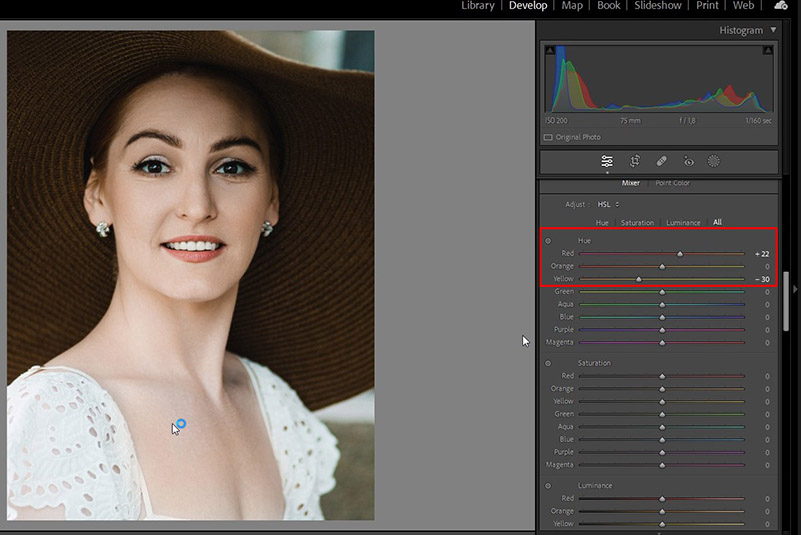
Самый часто используемый вариант для портрета — делаем красный и жёлтый более оранжевыми / Иллюстрация: Алиса Смирнова
Как отбелить зубы в Lightroom
Ещё одна простая коррекция, которая улучшает портрет — отбеливание зубов. От природы зубы у людей часто бывают сероватыми или желтоватыми, к тому же они хорошо собирают на себя цветовые рефлексы. Например, если модель позирует на природе рядом с кустами, зубы могут стать зеленоватыми, а если у неё платье цвета подсолнуха — желтоватыми.
Чтобы сделать зубы белее, нужно нарисовать маску. Меню масок находится здесь:
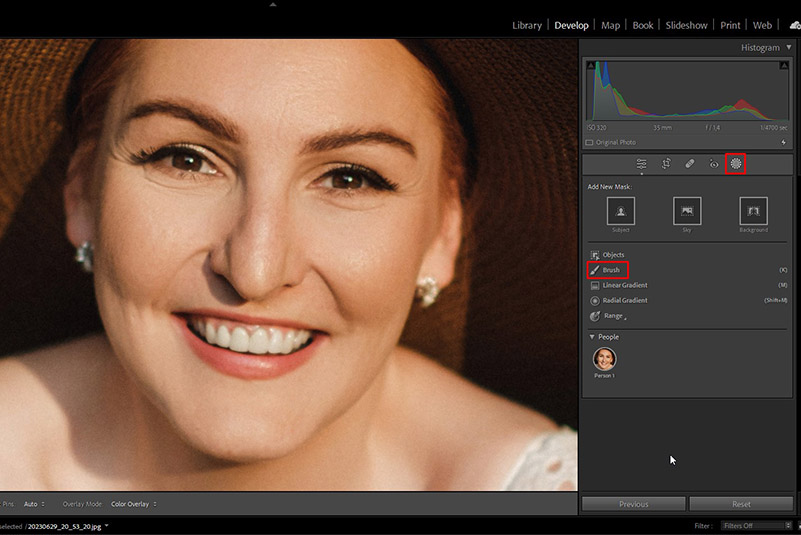
Выбираем кисть и аккуратно проводим ею по зубам / Иллюстрация: Алиса Смирнова
Теперь все настройки, которые мы выставим дальше, будут применяться только к выделенной области. Это важно, поскольку нам нужно сделать белее и светлее только зубы, не затрагивая лицо.
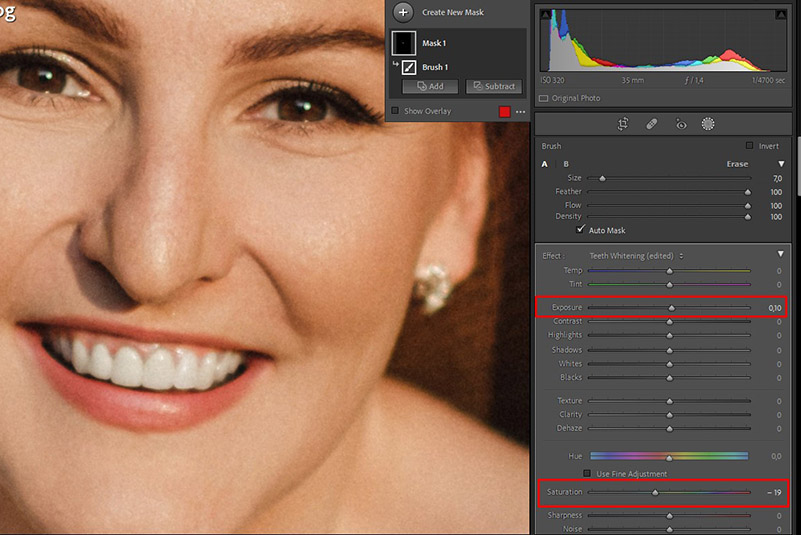
Выставляем настройки: чуть повышаем экспозицию и снижаем насыщенность / Иллюстрация: Алиса Смирнова
Как сгладить текстуру кожи Lightroom
Работа с текстурой кожи — пожалуй, самая трудоёмкая часть ретуши лица. Посмотрим, как это сделать в Lightroom быстро и аккуратно.
Для начала нам потребуется маска по лицу — создаём её так же, как мы делали в разделе с зубами. Осторожно обходим глаза, брови и губы — им дальнейшие коррекции совершенно ни к чему.
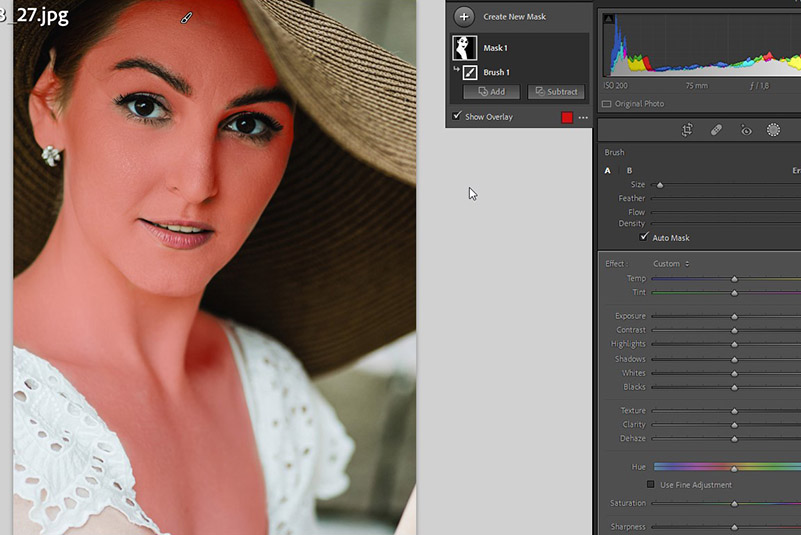
Здесь придётся немного порисовать. О том, как ещё упростить эту работу, расскажем ниже / Иллюстрация: Алиса Смирнова
Чтобы текстура была менее выраженной, а кожа выглядела более гладкой, нам нужно слегка снизить мелкую детализацию. За это в первую очередь отвечает параметр Clarity («Чёткость»).
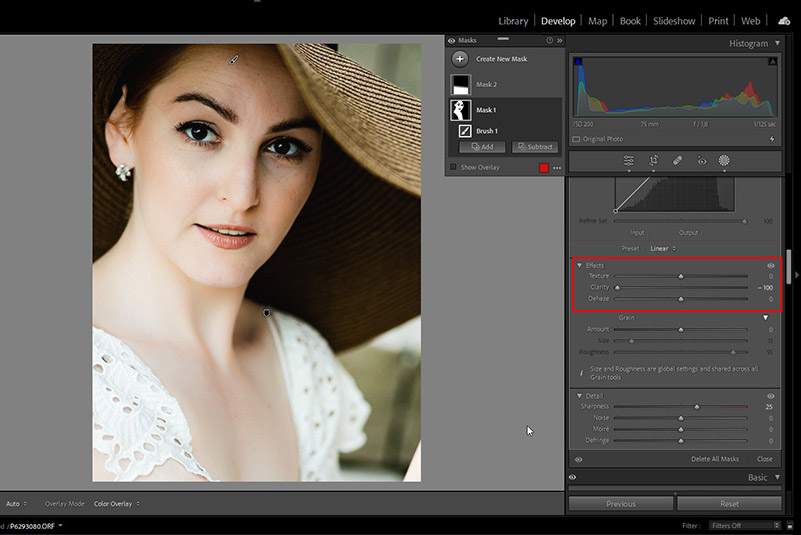
Снижаем его, чтобы убрать лишнюю мелкую детализацию / Иллюстрация: Алиса Смирнова
Интенсивность Clarity можно делать разной, исходя из того, насколько сильный эффект вы хотите получить: иногда кожу сгладить нужно совсем чуть-чуть, иногда — достаточно сильно.

Наши варианты «до» и «после» / Иллюстрация: Алиса Смирнова
И последний шаг, который необходим при таком методе обработки: добавляем шум, чтобы фотография не выглядела пластиковой. Дело в том, что отрицательный Clarity уничтожает мелкие детали на части изображения под нашей маской, а от этого может появиться эффект «отфотошоплености». Нам он не нужен, поэтому замаскируем его при помощи мелкого шума.
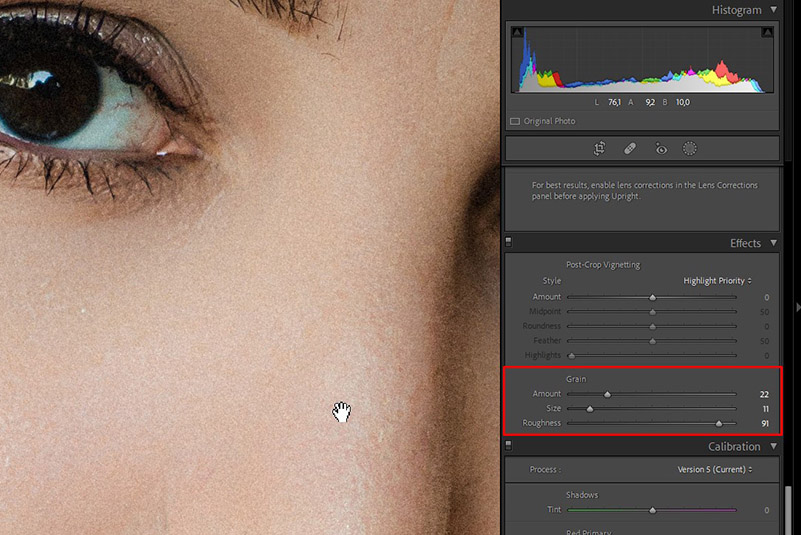
Шум «живёт» в самом низу правой панели, во вкладке «Эффекты» / Иллюстрация: Алиса Смирнова
Возможно, серьёзные ретушёры со стажем скажут, что это довольно топорный метод работы, который не подойдёт для глянцевого журнала. Тут придётся согласиться, однако, для стандартной коммерции вроде семейных фотосессий в парке такого варианта вполне достаточно.
Ретушь лица Lightroom: маски и пакетная обработка
Особенно удобно работать с ретушью лица в Lightroom пользователям свежих версий программы — начиная с 11.01.1. Для них доступны интеллектуальные маски, которые позволяют автоматически выделять на фотографии человека, а не вырисовывать вручную, как мы делали выше.
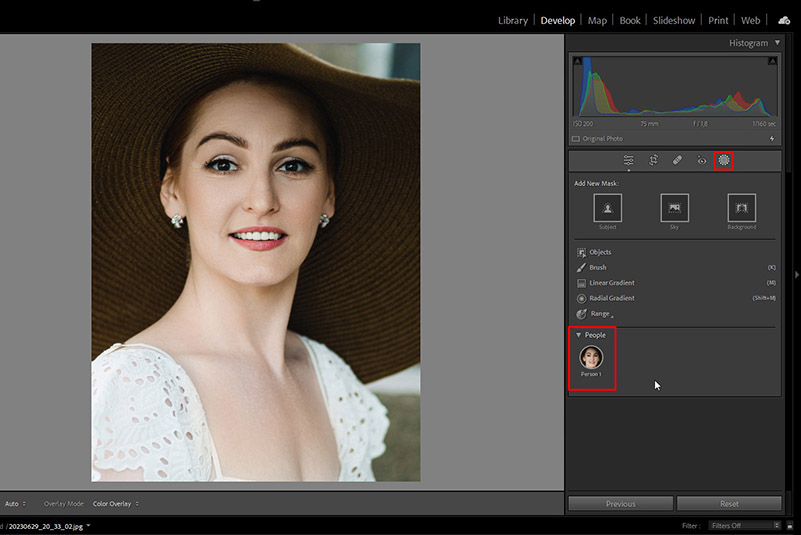
Переходим в раздел с масками и кликаем по пиктограмме с лицом модели / Иллюстрация: Алиса Смирнова
Отрисовка автоматической маски может занять секунд 10-15, и это нормально. Дальше появится ещё одно диалоговое окно, которое полностью меняет правила игры. Автоматика находит не просто само лицо — она определяет отдельные его части: кожу, глаза, волосы, одежду. Если, например, нужно отбелить зубы, перекрасить платье или сгладить кожу, каждый из этих элементов можно выделить одним кликом.
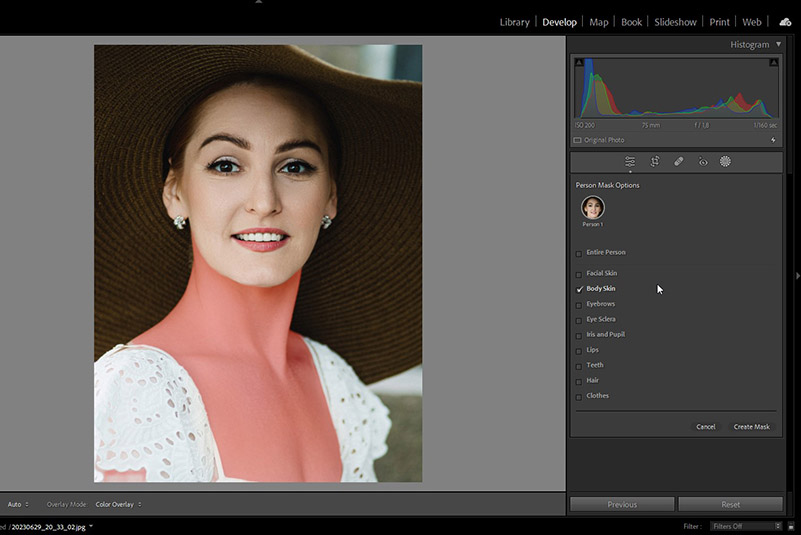
Просто выбираем, что нужно выделить, а дальше Lightroom всё сделает сам — останется только выставить необходимые настройки / Иллюстрация: Алиса Смирнова
Кстати, базовые настройки для ретуши лиц в программу также зашиты. Здесь, например, есть готовые пресеты для отбеливания зубов и выравнивания кожи — можно использовать их или доработать любой из вариантов на свой вкус.

Пресеты для масок в Lightroom / Иллюстрация: Алиса Смирнова
И что самое прекрасное: эти маски можно синхронизировать на несколько фотографий сразу. То есть, по сути, одним кликом сделать ретушь не на одной фотографии, а на 20 — очень удобно и ускоряет обработку.
Единственный момент: выделение человека происходит с помощью ИИ, поэтому на слабеньких компьютерах и ноутбуках может работать медленно. Если перенести настройки нужно на несколько десятков снимков, это может занимать до 10-20 минут. Поэтому лучше создать одну маску, полностью её настроить, запустить синхронизацию и пойти пить чай, пока компьютер копирует данные.
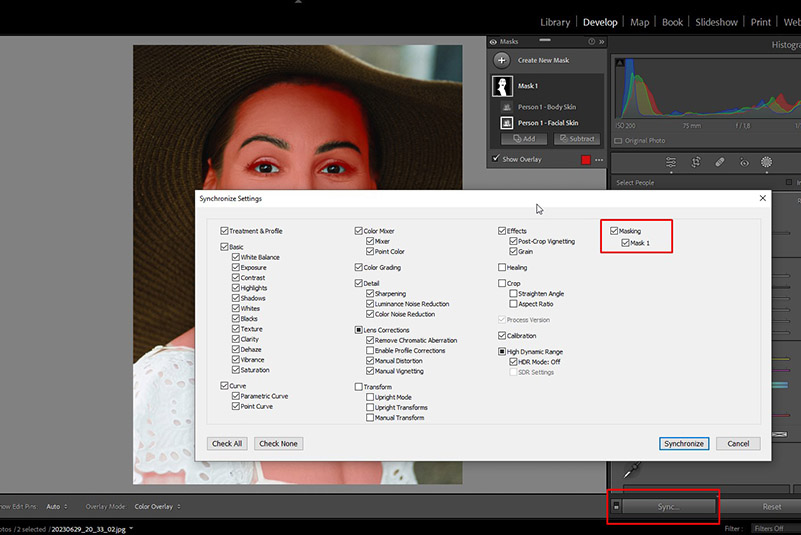
Пакетная ретушь в Lightroom — объективная реальность / Иллюстрация: Алиса Смирнова
Теперь немного вернёмся с небес на землю. Методы, о которых сегодня шла речь, удобные и рабочие, но пока не вполне универсальные. Например, если вы занимаетесь бьюти-портретами, такой подход всё же простоват и грубоват — подойдет лишь в качестве черновика под дальнейшую ручную ретушь.
Кроме того, автоматические маски Lightroom не всегда работают идеально. В случае с профильными портретами, сложным светом, очень крупными или, наоборот, сверхростовыми портретами автоматика может ошибаться.
Тем не менее, пакетная быстрая ретушь портрета в Lightroom — инструмент, который определённо будет полезен для любого коммерческого фотографа.
К слову, современные технологии — не единственный способ упрощать и ускорять ретушь. Этот процесс начинается ещё на этапе съёмки, с выставления правильного света. О том, как снимать, чтобы потом не ретушировать долго, читайте в этом материале.